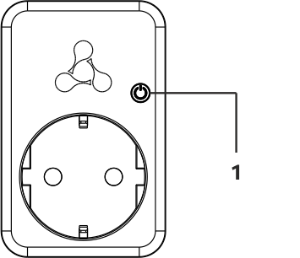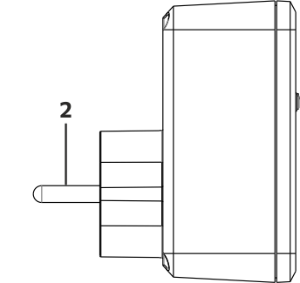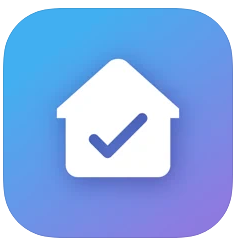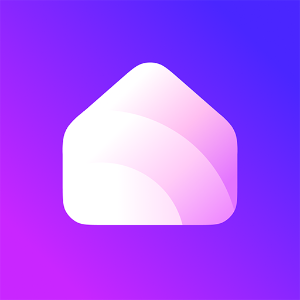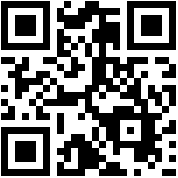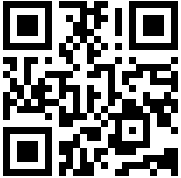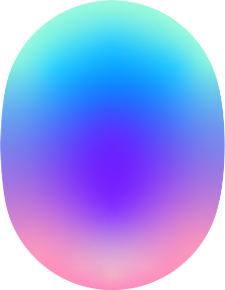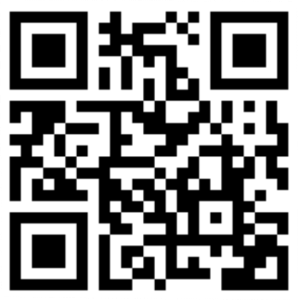Версия ПО 2.3.0
Условные обозначения
Подсказки, примечания и предупреждения
Подсказки содержат важную информацию, советы или рекомендации по использованию и настройке устройства.
Примечания содержат дополнительную информацию по использованию и настройке устройства.
Предупреждения информируют пользователя о ситуациях, которые могут нанести вред устройству или человеку, привести к некорректной работе устройства или потере данных.
Описание устройства
Назначение
Умная розетка SW-PLG01 — устройство для удаленного управления бытовыми приборами и источниками освещения суммарной мощностью до 3 кВт. Розетка включается и выключается по команде со смартфона и может функционировать в качестве исполнительного элемента в сценариях умного дома.
SW-PLG01 фиксирует параметры напряжения, силы тока, мощности и позволяет получать доступ к информации об энергопотреблении в любой момент времени. В зависимости от аппаратной версии розетка может иметь встроенную защиту от перегрева (для версии HW 2v3) или защиту от повреждения при работе с высокими токами (для версии HW 3v0).
Технические параметры
| Беспроводная сеть | IEEE 802.11 b/g/n 2.4 ГГц |
| Рабочее напряжение | 230 В |
| Тип подключения | тип вилки F |
| Максимальная нагрузка | 3000 Вт (резистивная нагрузка) |
| Габариты (Ш × В × Г) | 51,5 × 80,5 × 38 (75) мм |
| Масса | 0,111 кг |
| Степень защиты | IP30 |
| Срок службы | не менее 5 лет |
Конструктивное исполнение
Рисунок 1 — Передняя панель устройства
Рисунок 2 — Боковая панель устройства
| Элемент | |
|---|---|
| 1 | Сервисная кнопка |
| 2 | Вилка питания |
Комплект поставки
В базовый комплект поставки устройства SW-PLG01 входят:
- Умная розетка SW-PLG01;
- Инструкция по эксплуатации.
Сброс к заводским настройкам
Для сброса к заводским настройкам выполните 6 быстрых нажатий на сервисную кнопку на панели розетки. Светодиод погаснет, а затем начнет быстро мигать. Обесточьте устройство, после чего повторно включите в бытовую розетку. Устройство будет готово к добавлению.
Условия эксплуатации
Розетка предназначена для бытовых целей и может использоваться только в жилых помещениях. Умная розетка не является водонепроницаемой и полностью пылезащищённой, также не предусмотрена противоударная защита. Используйте розетку только внутри помещений!
- Умная розетка SW-PLG01 предназначена для бытовых целей и может использоваться только в жилых помещениях.
- Не допускайте попадания влаги в розетку, не трогайте её мокрыми руками. Не пользуйтесь розеткой в помещениях с повышенной влажностью.
- Не подвергайте розетку воздействию пыли, дыма, воды и других жидкостей. Не допускайте механических повреждений устройства.
- Не оставляйте розетку под прямыми солнечными лучами, не устанавливайте рядом с источниками тепла.
- Включайте в розетку только исправные и совместимые по техническим характеристикам устройства.
- Не разбирайте розетку. Обслуживание и ремонт должны проводиться только квалифицированным персоналом.
- В конце срока службы не выбрасывайте розетку с обычным бытовым мусором. Передайте ее в пункт утилизации электроники.
Работа с датчиком
Взаимодействие с системой умного дома
Для взаимодействия розетки SW-PLG01 с системой умного дома установите мобильное приложение Eltex Home. Приложение доступно для скачивания в Google Play и App Store.
| По ссылке | Через поиск | По QR-коду | |
|---|---|---|---|
| Google Play | Eltex Home | По названию «Eltex Home» | |
| App Store | Eltex Home |
После скачивания приложения введите адрес платформы, зарегистрируйтесь, выполните вход и подключите датчик как описано в руководстве Мобильное приложение Eltex Home.
Взаимодействие с умным домом Яндекс
Возможность подключения к приложению «Дом с Алисой» необходимо уточнить у вашего поставщика услуг умного дома.
Взаимодействие с датчиком с помощью виртуального голосового помощника Алиса происходит через приложение «Дом с Алисой». Приложение доступно в Google Play или App Store. Скачайте приложение любым удобным способом:
| По ссылке | Через поиск | По QR-коду | |
|---|---|---|---|
| Google Play | Дом с Алисой | По названию «Дом с Алисой» | |
| App Store | Дом с Алисой |
1. Откройте приложение «Дом с Алисой», разрешите ему доступ к геолокации и войдите в свой аккаунт на Яндекс.
2. Свяжите вашу учетную запись c Яндекс ID. Подробное описание процедуры приведено в документации Яндекса.
Устройства, добавленные в Eltex Home, будут отображены в приложении «Дом с Алисой».
Голосовое управление датчиком осуществляется с помощью колонки Яндекс.Станция, а также других устройств или приложений, в которых доступен голосовой помощник Алиса.
Взаимодействие с умным домом Sber
Возможность подключения к приложению «Салют!» необходимо уточнить у вашего поставщика услуг умного дома.
Взаимодействие с датчиком с помощью виртуальных голосовых ассистентов Сбера происходит через приложение «Салют!». Приложение доступно в Google Play или App Store. Скачайте приложение любым удобным способом:
В данный момент взаимодействие с помощью виртуальных голосовых ассистентов Сбера на платформе iOS доступно только для пользователей, у которых есть скачанное приложение «Салют!».
| По ссылке | Через поиск | По QR-коду | |
|---|---|---|---|
Google Play | По названию «Салют! Умные устройства» |
1. Откройте приложение «Салют!», разрешите ему доступ к геолокации и войдите в свой аккаунт в системе Сбера.
2. Свяжите вашу учетную запись cо Сбер ID. Подробное описание процедуры приведено в документации Сбера.
Устройства, добавленные в Eltex Home, будут отображены в приложении «Салют!».
Голосовое управление датчиком осуществляется с помощью колонки Sberbox Time, а также других устройств или приложений, в которых доступны голосовые ассистенты Сбера.
Взаимодействие с умным домом VK
Возможность подключения к приложению «Маруся» необходимо уточнить у вашего поставщика услуг умного дома.
Взаимодействие с датчиком с помощью виртуального голосового помощника Маруся происходит через приложение «Маруся». Приложение доступно в Google Play или App Store. Скачайте приложение любым удобным способом:
| По ссылке | Через поиск | По QR-коду | |
|---|---|---|---|
| Google Play | Маруся | По названию «Маруся — голосовой помощник!» | |
| App Store | Маруся |
1. Откройте приложение «Маруся», разрешите ему доступ к геолокации и войдите в свой аккаунт VK.
2. Свяжите вашу учетную запись c VK ID. Подробное описание процедуры приведено в документации Маруси.
Устройства, добавленные в Eltex Home, будут отображены в приложении «Маруся».
Голосовое управление датчиком осуществляется с помощью колонки VK Капсула, а также других устройств или приложений, в которых доступен голосовой помощник Маруся.